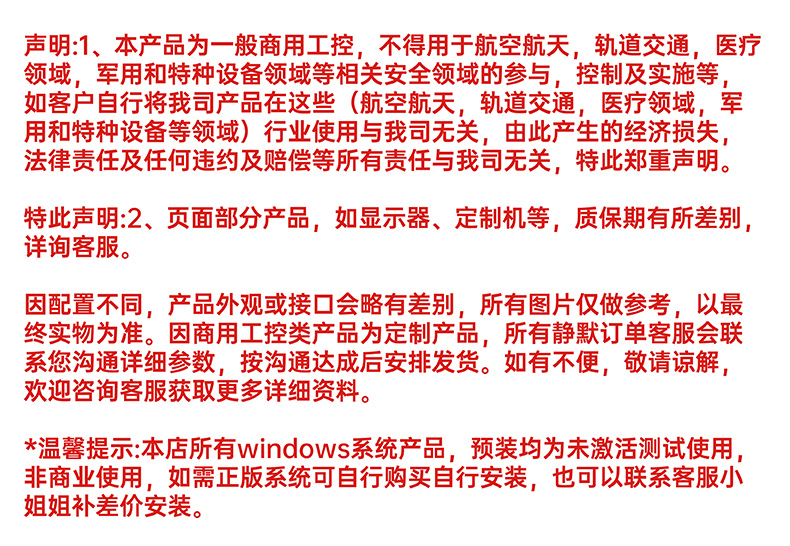嵌入式工業一體機固態硬盤分區是什么?固態硬盤怎么分區?
固態硬盤由于其讀寫速度快,抗震性好,功耗低而受到了越來越多工業用戶的喜愛和追捧。由于固態硬盤的結構和機械硬盤有本質的不同,固態硬盤要實現真正的性能發揮需要TRIM指令等一些特殊的手段,其中尤其需要注意的是固態硬盤的分區對于硬盤的性能起著至關重要的作用。要想要全面的發揮出SSD盤的性能,就需要對固態硬盤進行分區。這個分區是怎么分的呢?

下面給大家介紹下嵌入式工業一體機固態硬盤分區:固態硬盤分區要少,分容量小的話可以不用分區,如果容量大的話***就是分區。分區一般的C盤100G左右,其它盤就看使用的需要了,下面開始分區。
借助“diskgenius分區工具”。DiskGenius是一款功能強大、靈活易用的分區軟件,它具備***有效且容易上手的4K對齊分區功能。它支持各種機械硬盤、固態硬盤、混合硬盤,提供了獨特的快速分區、整數分區等功能。 將固態硬盤安裝到嵌入式工業一體機中,然后準備好一個啟動U盤,然后將啟動U盤插入嵌入式工業一體機,設置開機進入U盤啟動,之后進入PE工具界面,然后點擊打開“分區工具Diskgen”
打開Diskgen分區工具界面后,首先在左側找到點擊選中需要分區的SSD固態硬盤。
點擊Diskgen工具菜單中的“硬盤”,在下拉菜單中,點擊“快速分區”
在分區操作界面,首先選中分幾個區,240GB的固態硬盤,由于容量并不大,建議3-4個區即可。小編這里選擇了分4個區,然后還需要在高級設置中,調整一下每個分區的大小,一般***個系統C盤,分區容量建議大于50GB,由于小編要安裝Win10,因此給C盤分了60GB,其它3個分區,每個分區大約50多GB,完成后點擊底部的“確定”即可。
注意:固態硬盤一定要注意圖中3標注位置的“對齊分區到此扇區的整數倍”,這個就是SSD常提的4K對齊,一定要勾選上,另外后面的數值選擇為2048扇區。SSD不進行4K對齊,會影響性能。點擊確定后,Diskgen工具就會按照要求給SSD分區了,完成后,還會自動格式化硬盤,等待完成后,固態硬盤就分好區了。